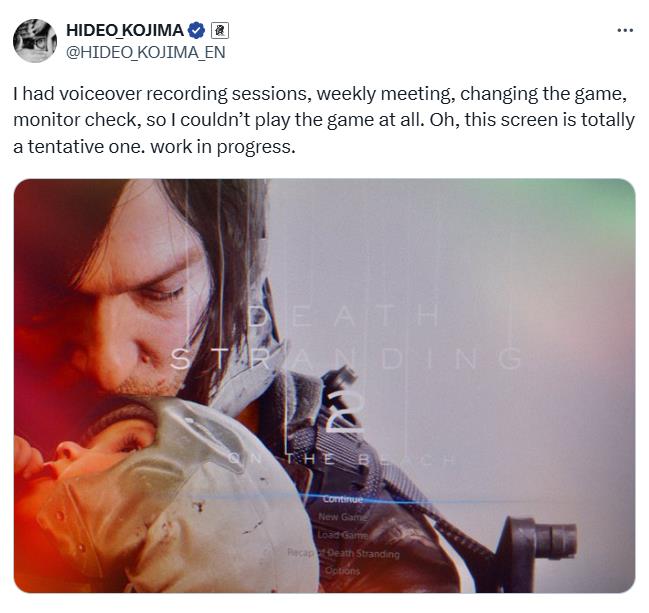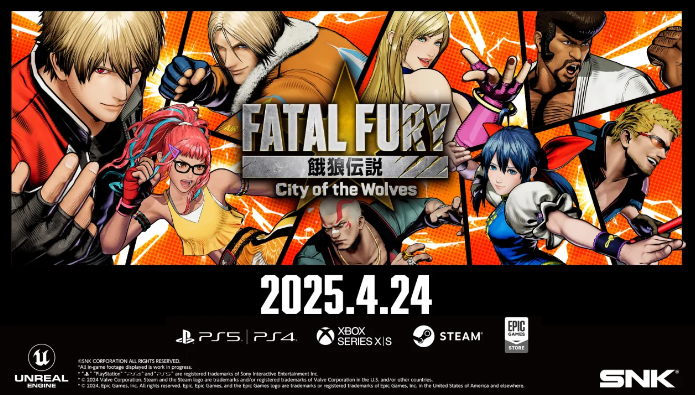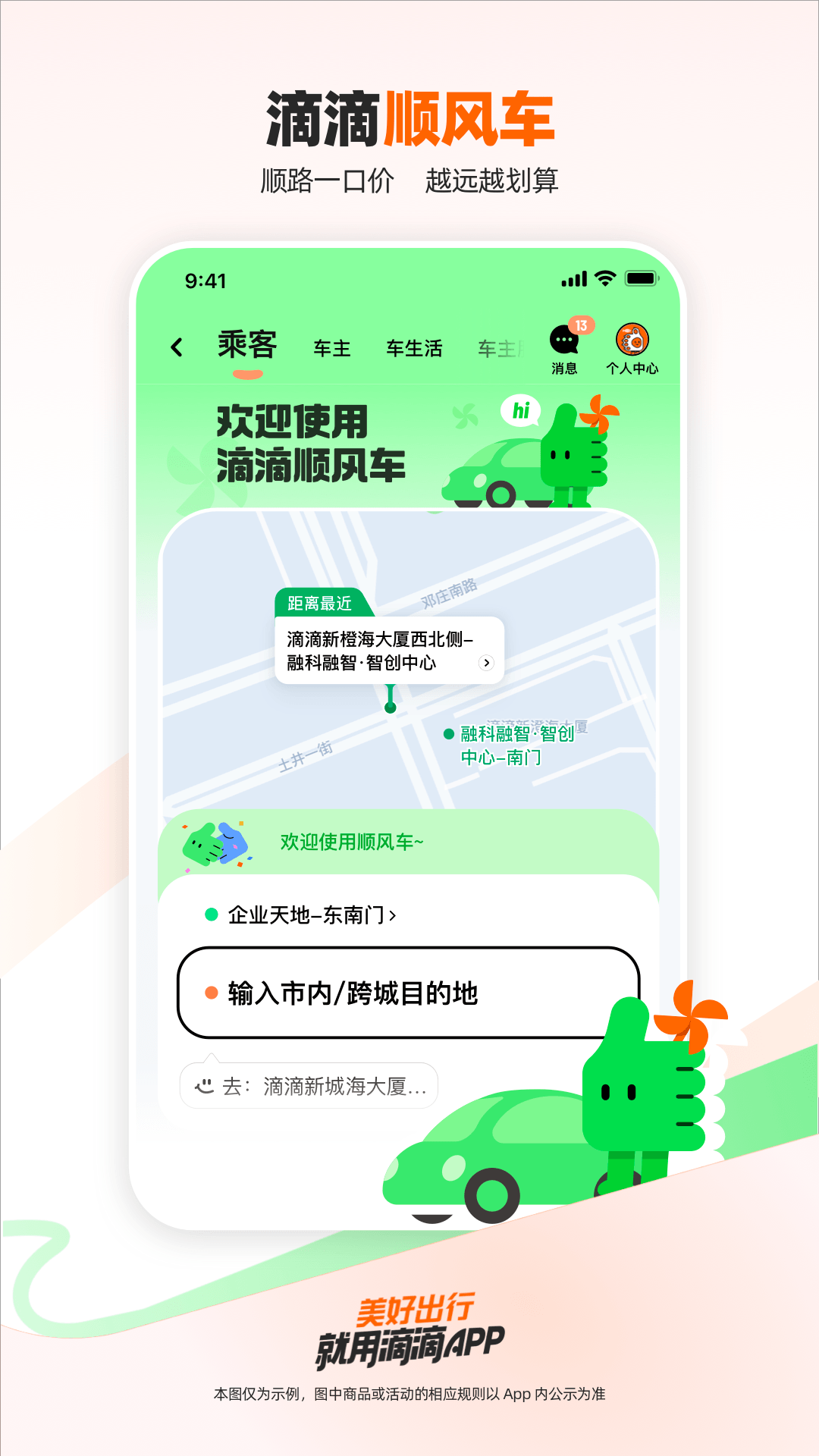MockingBot是一款辅助产品设计的专业工具。它有许多手势和过渡效果,不用代码就能做出很酷的动态效果。有丰富的组件和模板,浏览器可以直接登录,随时随地工作,异地团队可以协同工作。
应用截图

 应用介绍MockingBot是一款辅助产品设计的专业工具,拥有多种手势和过渡效果,无需代码即可做出酷炫的效果。有丰富的组件和模板,浏览器可以直接登录,随时随地工作,异地团队可以协同工作。
应用介绍MockingBot是一款辅助产品设计的专业工具,拥有多种手势和过渡效果,无需代码即可做出酷炫的效果。有丰富的组件和模板,浏览器可以直接登录,随时随地工作,异地团队可以协同工作。
功能介绍
材料库
内置丰富的组件和模板
可定制的个人素材库
您还可以共享团队组件库。
设计
拖来拖去,轻松构建界面
各种手势和过渡效果
你可以不用代码就能做出很酷的动态效果
高效的演示和回顾
真实设备边框,全屏演示
一键分享
在线获取评论
草图插件注释
导入草图
自动标记和切割
获取完整的平台代码
云编辑
浏览器直接登录
随时随地工作
异地团队合作
多人协作
协作编辑、查看和审阅
项目同步和透明沟通
方便管理项目成员
使用教程
链接、手势和计时器
使用墨刀在页面之间创建链接非常方便。墨刀独创的拖拽链接方式,让页面之间的链接关系清晰呈现。要创建页面之间的链接,只需选择要链接的组件,然后将组件右侧的小圆圈拖动到目标页面,如下图所示:
创建链接后,我们将看到链接选项面板:
正如你所看到的,链接面板包含三个部分:手势,切换动画和计时器。让我们依次介绍这三个部分。
因为手势需要一个大的可点击区域,所以不是所有的组件都支持手势。目前支持手势的组件有全局手势、链接区域、图片、矩形等。如图所示有六种可选手势:点击、长按和上下左右滑动。
接下来有15种特效可供选择。如果不确定需要什么样的效果,可以将鼠标移动到上面的预览框中预览效果。
最后,定时器可以设置这个链接的自动跳转时间。到达时间后,即使用户什么都不做,应用也会自动跳转到目标页面,适合制作轮播动画等等。
常见问题
问:素材库缺失。怎么打开素材库的弹出窗口?我想要更多图标?
一张图带你飞!什么都不要说,仔细看图!
首先,你需要从组件区拖动一个“星星”图标,界面右侧会弹出一个“3”图标弹出窗口(如果没有出现,转到第二步)。
第二步,点击工具栏的小星星,打开图标面板。
第三步,在搜索框里找到你的真爱图标。
问:点击一个组件太难了。鼠标要被戳破了!怎么解决?
在这种情况下,点击左上角的保存按钮保存当前操作,然后刷新页面,或者清除浏览器缓存,重启浏览器。
兔子的建议:工作两个小时刷新工作区页面,记得往远处看,出去走走。忙的时候注意身体!
更新日志
[维修]
动态组件取消编辑白屏bug。
相关版本
上面给大家详细的介绍了墨刀 1.2.5 官方,以上内容仅2u手游网小编个人理解,最后希望大家喜欢!


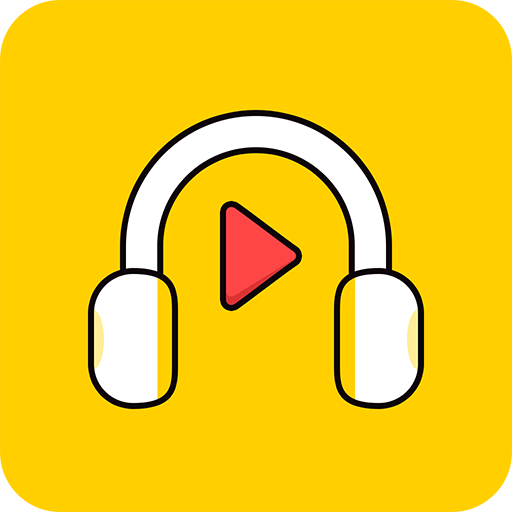
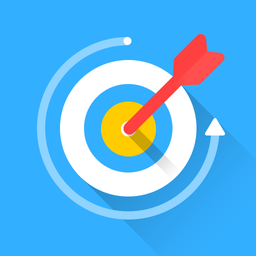
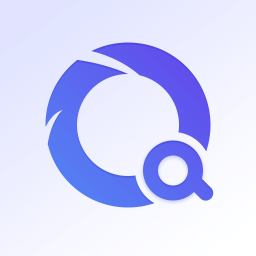





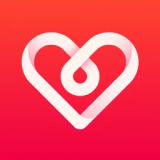
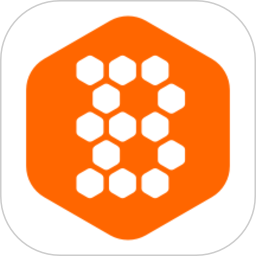
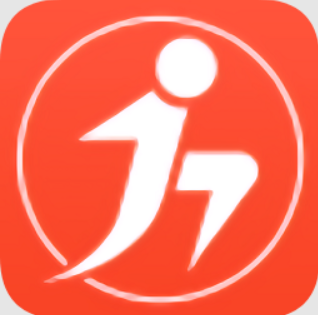

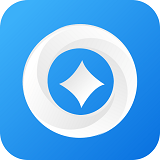
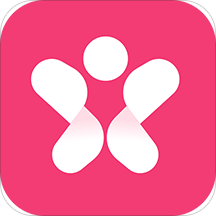
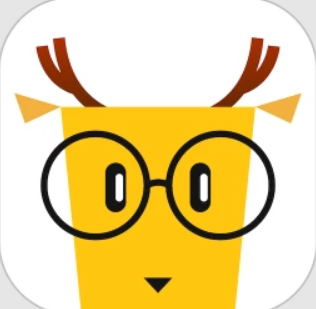
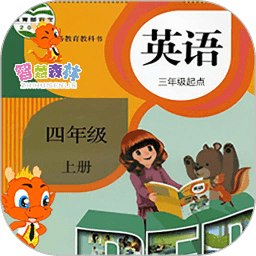
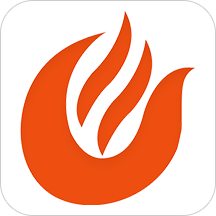











![大将军[清软]完结下载_大将军[清软]完结2022最新破解版(今日已更新)](/uploads/2022/08/0802103301554.png)